Otázka od užívateľa
Ahoj.
Povedzte mi, ako môžete znížiť vysokú ping v hernom World of Warcraft? Keď stačí spustiť a zabiť davy - potom je všetko v poriadku, ale keď začnete bojovať s inými ľuďmi - hra je zodpovedná za moju tlač. Ping kolíše od 200 do 300 ms.
Snažil som sa čistiť okná, optimalizovať, ale stále nepomohol. Je možné urobiť niečo iné?
Dobrý všetci!
Všeobecne platí, že je to len jedna otázka z desiatok. Všetci používatelia, ktorí hrajú online hry: Tanky, WOW, Counter-Strike, atď.
V tomto článku budem dať hlavné body, z ktorých závisí od ping, ako zistiť, a ako sa dá znížiť. Takže ...
Ako zistiť vaše ping
Ak chcete začať, takže všetko je všetko, čo všetko pochopilo všetko, dávam vašu definíciu Pingown (jednoduché a stručné ☺) ...
Ping - Toto je čas strávený na odchode "kusu" údajov z počítača do druhého a získajte odozvu. Ak úplne preháňate: Ak sa opýtate na osobu a získate odpoveď od neho - v tom čase od začiatku otázky a do konca odpovede na to - to bude ping.
Ping sa meria, zvyčajne v míle-sekundách (MS alebo MS). Hry často píšu v angličtine: latencia alebo ping.
Samozrejme, tým vyššie je ping horšie pre vás: Vaša reakcia v hre zanechá to najlepšie, kým nebudete stlačiť tlačidlo a bude to fungovať - \u200b\u200bto bude mať významný čas, čo znamená, že jednoducho musíte vyhrať. Zvlášť je to viditeľné v aktívnych hrách, kde je potrebná dobrá reakcia.
Niekoľko slov o tom, ako sa naučiť ping
Ping je hodnota premenliou v reálnom čase, a okrem toho bude odlišné od rôznych serverov. Tí. Na jeden server ping môže byť 100 ms, a na ďalších 500 ms. Najčastejšie je ping povinný naučiť sa na niektoré, dva servery. Je nepravdepodobné, že máte záujem o túto hodnotu všetkým serverom bez výnimky ...
Ak sa chcete naučiť ping - budete potrebovať napríklad adresa IP servera (napríklad jeho názov domény, internetová stránka).
Potom musíte otvoriť príkazový riadok: Stlačte tlačidlo WIN + R, zadajte CMD a stlačte ENTER.

Ďalšie spôsoby, ako otvoriť príkazový riadok v rôznych systémoch Windows -
- ping - 4 pakety budú odoslané, pomocou ktorých je priemerná doba odozvy definovaná v MS (pozri na nižšie uvedenej obrazovke);
- ping 176.114.4.148. - Podobne ako predchádzajúci príkaz, iba adresa je špecifikovaná ako IP adresa.

Pokiaľ ide o hry priamo, vo väčšine online hier, ping je zobrazený v samotnej hre (ospravedlňujem sa za tautológiu).
Napríklad, v WOW, aby ste zistili, že váš ping - stačí vložiť myš na ikonu s počítačom (mimochodom, môže byť odlišné: zelená - všetko je v poriadku, žltá - je oneskorenie, červená - hrať byť ťažké alebo nemožné). Na nižšie uvedenej obrazovke je oneskorenie 132 ms (ak máte anglickú verziu, pozrite si časť Latencia).
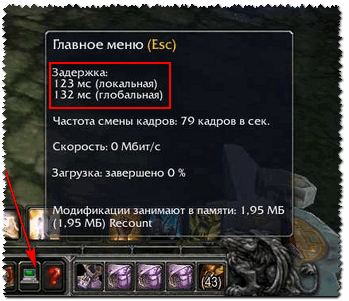
Ak hovoríme o počítadle (Counter-Strike) - potom je ping všeobecne zobrazený pri pripájaní na server, a priamo v samotnej hre. Vo všeobecnosti nevidím žiadne ťažkosti s jeho definíciou ...

Ako znížiť ping - čo je potrebné venovať pozornosť!
1) poskytovateľ internetového pripojenia
Obrovský význam pre kvalitu internetového pripojenia (vrátane ping) - hrá váš poskytovateľ internetu. Stáva sa to, že váš sused má ping na desiatky krát nižšie na rovnakom serveri, ktorý hráte a vy ste - a rozdiel len v poskytovateĺa sluľieb. Preto prvá rada - pokúsiť sa opýtať svojich priateľov, priateľov, susedov - majú podobný problém, môže sa dokonca pokúsiť spustiť správnu hru na svojom PC a porovnať hodnoty oneskorenia. Ďalej urobte rozhodnutie o zmene poskytovateľa.
Mimochodom, ja osobne viem, že pár známych chlapcov je "sedí" na drahšie tarify medzi najobľúbenejšími poskytovateľmi internetu len v záujme dobrej komunikácie s niekoľkými hernými servermi.
Tiež typ pripojenia môže mať tiež veľký význam: povedzme, že 3G-modem stratí v ping obvyklých káblových (vláknitých) internetového pripojenia (ktorý dnes, na mojom skromnom vzhľade, poskytuje najlepšie indikátory týkajúce sa ping).
Ak máte nainštalovaný smerovač - potom majte na pamäti, že niektoré lacné modely nemusia vyrovnať s vašou sieťovou záťažou a spomalenie (sa odráža aj na oneskoreniach a oneskoreniach v hrách) ... V tomto prípade môžete odporučiť vypnúť Smerovač a pripojte sieťový kábel priamo na sieťovú kartu PC a skontrolujte, ako bude hra ísť.
2) odľahlosť servera s hrou
Druhý je tiež veľmi dôležitý bod - kde je server s hrou: vo vašej lokálnej sieti, vo vašom meste, vo vašej krajine, alebo vo všeobecnosti v zahraničí? Druhému serveru je spravidla čím vyšší ping (ale to nie je vždy beží).
Ja, samozrejme, pochopiť, že herný server nie je vždy túžba zmeniť (najmä keď sa objavili priatelia, komunikácia začala), ale stále - niekedy meniaca server, ping môže byť znížená občas! Môžete ísť na hranie ďalšieho servera naraz celému klanu (najmä ak ste všetci z jedného mesta ...).
3) rýchlosť pripojenia, tarify
Tam je taký mýtus - to, čím vyššia je rýchlosť pripojenia - nižšia ping! V skutočnosti to nie je tak ...
Ak rýchlosti pripojenia na Internet nestačia na prenos dát medzi vami a herným serverom - potom sa brzdy objavia aj v hre, oneskorenia atď. Ale nie sú spojené priamo s ping - odtiaľto a zmätku.
Vôbec, rýchlosť - Toto je parameter, ktorý definuje, kedy môžete získať požadované údaje (merané v MB). Ping Rovnaký - to je čas strávený na response server, t.j. Čím nižšia je ping - THE Rýchlejšie Prevzatie sa začne, ale čas na prevzatie bude závisieť od rýchlosti.
Všeobecne platí, že sľub tejto časti článku je zistiť, čo by mala byť rýchlosť pre pohodlnú hru a potom skontrolujte rýchlosť pripojenia ( reálny, nie ten, ktorý máte v zmluve s poskytovateľom internetu).
Ako zistiť vaše skutočné rýchlosti pripojenia na Internet -
4) pracovné zaťaženie internetových kanálov
Ak je to paralelne s hrou, sčítate niečo - potom ping môže výrazne klesať. Mimochodom, mimochodom, ani hádajte, že ich systém Windows môže stiahnuť aktualizácie, uTorrent - distribuuje súbory a niekedy aj oni tiež stiahnuť iných používateľov od vás, tiež sa pozrieť na iné počítače / notebooky (ak ste pripojení k internetu niekoľko áut ) a.
Ako vypnúť aktualizácie v systéme Windows -
Ak chcete skontrolovať, ktoré aplikácie sú načítané - otvorte Správcu úloh (CTRL + SHIFT + ESC) a sledujte stĺpec "Sieťový" (Zoradiť zaťaženie na ňom).

DÔLEŽITÉ! Je možné, že konkrétne nemáte žiadne vonkajšie zaťaženie v byte v sieti - ale internetový kanál vášho poskytovateľa bude naložený s inými užívateľmi (v dome a oblasť nie je sám, ktorú žijete). Zvlášť sa to deje výrazne večer, keď je všetko doma a zaťaženie siete sa zvyšuje. Odporúčania týkajúce sa poskytovateľa internetu sú tu vhodné (pozri odsek 1 vyššie).
5) Problém s ovládačom na sieťovej karte
Veľký význam pre prevádzku sieťového adaptéra môže poskytnúť vodiči (v zásade, ako aj akékoľvek iné zariadenia). Napríklad na mojom pracovnom notebooku, potom, čo som zbúral ovládač nainštalovaný štandardne, a nainštalovaný od výrobcu zariadenia - rýchlosť Wi-Fi pripojenia sa zvýšila o 1,5-krát!
Všeobecne platí, že téma s ovládačmi je pomerne rozsiahla, prinesiem pár odkazov na články, z ktorých sa dozviete, ako nájsť ovládače a ako ich aktualizovať.
Ako nainštalovať, aktualizovať alebo odstrániť ovládač pre sieťový adaptér (v príklade Wi-Fi (bezdrôtový napájací adaptér)) -
Najlepší softvér na automatické aktualizáciu ovládačov -
6) Je počítač nie je načítaný na 100% neoprávnených úlohách?
Možno máte brzdnú online hru, ktorá nie je kvôli ping, ale kvôli tomu, že napríklad vysoké zaťaženie procesora a jednoducho nemá čas, zamrzne. To možno pozorovať pri vysokom zaťažení na pevnom disku, pamäte RAM. To všetko v detaile som rozobral článok o brzdnom počítači a odporúčam s tým, aby som sa zoznámil s diagnostikou a optimalizáciou operačného systému Windows.
Prečo počítač spomaľuje, ako urýchliť svoju prácu -
♦
7) Nastavenie plánovača balíka (jemná konfigurácia systému Windows - 1)
Softvér Qos Package Scheduler (ALEBO QOS Package Manager) Softvér podporuje určitý podiel internetového kanála pre aktualizácie operačného systému, odosielanie štatistík, e-mailov atď. A podobne. Niekedy táto rezervácia dostane na 10-20% kanálovej šírky pásma, ktorú súhlasíte, nestačí?! Preto je logické, že musí byť vypnutý ...
Ako to spraviť:
- choďte do editora lokálnej politiky skupiny (kliknite Win + R., Zadajte do "Otvoriť" GPEDIT.MSC a stlačte ENTER);
- Ďalej otvorte sekciu: Computer Configuration / Administračné šablóny / Sieťový / QOS Plánovač balíka (alebo dispečerovi QoS Package)
- potom posuňte posuvník na polohu "Povolená" a nastavte hodnotu "0". Uložte nastavenia a reštartujte počítač.

Poznámka: Nie je na každej verzii systému Windows, môžete otvoriť nastavenia editora politiky skupiny (v počiatočných a domácich verziách - táto možnosť je zakázaná).
8) Inštalácia skriptu LEATRIX latencie (neoddeliteľnosti systému Windows - 2)
Toto je skript (mimochodom, World of Warcraft Fan Games to napísal) je určený na odstránenie oneskorenia odozvy v spracovaní balíkov (v systéme Windows štandardne funguje zle!). Výsledkom je, že potvrdenie sa odosiela okamžite, než mierne znižuje oneskorenie.
Mimochodom, to môže byť vykonané bez špeciálnych skriptov - ale bude musieť rummage v registri na dlhú dobu (čo nemôže každý). A takýto program funguje v režime AUTO, je ľahko použiteľný, nevyžaduje sa. Čo je to potrebné? ☺
Po stiahnutí skriptu vyberte archív a spustite spustiteľný súbor (budú vyžadované práva administrátora).

- ponuka ponuky ( Inštalácia) - Nainštalujte a reštartujte počítač;
- ponuka Delete ( Odstrániť.) - Ak áno, nedotýkajte sa tak, znamená to, že zmeny už boli vykonané v registri (kliknutím na Odstrániť. - Nastavenia vrátite do pôvodného stavu).
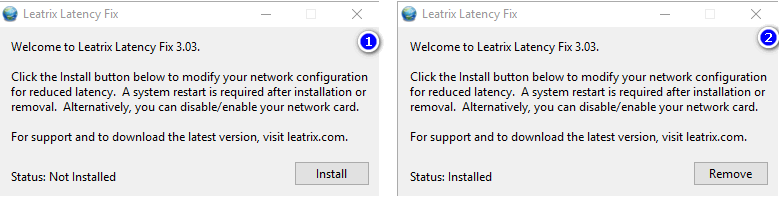
9) firewall a antivírusov
Ďalším bodom, na ktorom by som sa chcel zamerať - to je práca antivírusového a firewallu (často sa kombinujú do jedného ochranného programu nazývaného Antivirus). V predvolenom nastavení je brána firewall neuveriteľne vzťahuje na neznámych programov a štandardne vás požiada, či sa vám poskytne prístup k sieti alebo v tomto programe.
Všetky tieto kontroly často ovplyvňujú prevádzku hier. Odporúčam: Buď urobiť hru na zoznam dôveryhodných aplikácií, alebo v čase hry, vypnite firewall (a antivírus). Výhodou, že mnohé moderné antivírusy už majú herný režim ...
Ako zakázať akýkoľvek prístupový prístup k internetu -
10) Inštalácia špeciál. Utility, ktoré zvyšujú prioritu hier
No, posledná, teraz existuje dosť veľa pomôcok, ktoré môžu nastaviť maximálnu prioritu pre hru (počas jeho spustenia), uvoľnite RAM, úzke zbytočné procesy - takže všetky zdroje PC budú zapojené do hry (a nie pre cudzie úlohy). Vďaka tomu je možné nielen znížiť niekoľko ping, ale tiež urýchliť samotnú hru.
Zrýchlenie hier: Najlepšie programy a nástroje -
Dúfam, že po prijatí súboru opatrení - ping bude nižší.
Mám všetko, veľa šťastia!
Keď hráte online hry na vašom PC alebo notebooku, vznikajú dva vážne problémy: oneskorenie a nízky výkon. V tomto prípade máte pravdepodobne problémy s oneskorením a vysokým ping. Údaje vyžadujú čas ísť z počítača do herného servera a späť, a to vedie k oneskoreniu.
Existuje niekoľko efektívnych spôsobov, ako pomôcť zlepšiť oneskorenie a brzdenie v hre. Ak je hra spomaľuje alebo je jej úroveň rámu za sekundu veľmi nízka, vaše zariadenie sa pravdepodobne nedokáže vyrovnať s úlohou. Môžete zlepšiť výkon vašej hry zmenou nastavení a minimalizácia úloh pozadia.
Mnohí sa domnievajú, že rýchle spojenie s internetom závisí len od dobrej rýchlosti zaťaženia, ale pre to je niečo viac alebo ping, čo je v podstate reakčný čas. Napríklad, ak je váš ping 98 ms (miliseconds), potom tentoraz to trvalo, aby váš počítač odpovedal na inú požiadavku počítača.
Mnoho online hier ukazuje čas vášho ping, ako aj ping iných hráčov alebo serverov. Ak je váš ping asi 300 (alebo viac), budete takmer určite mať problémy s hrou kvôli oneskoreniu.
Ping neovplyvňuje len hry. Veľký ping môže byť rozhodujúci, najmä ak hráte strelcov prvej osoby alebo závodné hry.
Ako skontrolovať rýchlosť ping

Môžete skontrolovať rýchlosť vášho internetového pripojenia (spolu s pingom) pomocou webovej stránky Speedtest.net. Toto je najobľúbenejší test online rýchlosti. Všetko, čo je pod 20 ms, sa považuje za vynikajúce, zatiaľ čo akúkoľvek ping hodnota, ktorá nad 150 ms môže viesť k výraznému oneskoreniu.
Môžete mať najrýchlejší herný počítač, ale s pomalým ping vaše činy budú vyžadovať oveľa viac času.
12 Efektívne spôsoby, ako znížiť ping
Vývojári povedia, že nemôžete cítiť rozdiel 5-10 ms, ale hráči vedia lepšie. Profesionálny hráči povedia, že niektoré hry alebo hrdinovia nemôžu byť optimálne reprodukované s vyšším ping.

V tejto príručke budeme hovoriť o 12 efektívnych spôsobov, ako znížiť ping a zlepšiť online hru.
1. Vyberte najbližší server
Najjednoduchší spôsob, ako znížiť ping, je vybrať si server, ktorý je vám najbližší. Akýkoľvek server, ktorý je najbližšie k vašej polohe, poskytne lepšie spojenie medzi serverom a počítačom, a preto výrazne pomôže znížiť ping. Mnohé hry majú možnosť buď zobraziť dostupné servery, alebo sa opýtať na váš región.

Výber polohy vedľa vás je najefektívnejší spôsob, ako znížiť ping. Tento proces bude veľmi odlišný v závislosti od hry, ktorú hráte. Avšak, nie všetky hry pre viacerých hráčov umožňujú vybrať oblasť a môžete sa automaticky pokúsiť pripojiť k najbližšiemu serveru alebo prehrávači.
2. Zatvorte ďalšie programy
Pri hraní online hier je dobrá prax uzáverom aplikácií a programov pôsobiacich v pozadí. Pomáha tiež znížiť zaťaženie počítača. Môže to byť, že vaše spojenie s herným serverom je v poriadku, ale záťaž na počítači spôsobí, že online hra spomaliť. Pred pripojením k online hre online sa uistite, že nie sú zatvorené zbytočné programy. Pomáha tiež minimalizovať celkovú šírku pásma spotrebovaného počítačom, pretože mnohé programy a aplikácie sú nakreslené do vášho internetu.
Torrenty, streamovanie hudby a otvorené prehliadače môžu mať veľký vplyv na kvalitu hry. Zatvorte tieto programy pred začiatkom hry. Najefektívnejší spôsob zatvorenia akéhokoľvek programu a spustiteľného súboru z počítača je "Správca úloh". Urobte to nasledovné:
- Otvorte správcu úloh. Ak to chcete urobiť, kliknite na spodný panel av okne, ktoré sa zobrazí, kliknite na "Správca úloh". Alebo CLAMP CTRL + ALT + DEL a v okne, ktoré sa zobrazí, vyberte "Správca úloh". Môže sa tiež otvoriť prostredníctvom vstavaného vyhľadávania Windova.

- Pri otvorení "Správca úloh" prvýkrát, musíte kliknúť "viac".

- Tam, kde "procesy", vyberte tie, ktoré chcete zastaviť, a kliknite na tlačidlo "Odstrániť úlohu", zastavte ich (ako v nižšie uvedenom príklade).

- Ak chcete odstrániť program z spustenia, prejdite na príslušnú kartu a odpojte tieto programy, pre ktoré nie je nutné Autoload nevyžaduje.

- Ak chcete vypnúť všetky zbytočné služby, prejdite na príslušnú kartu a odpojte prídavku.

Nepotrebné služby môžu byť tiež zakázané rovnakým spôsobom ako aktualizácie, o ktorých budeme hovoriť.
Zoznam služieb, ktoré možno vypnúť, obsahuje nasledovné.





3. Odpojte aktualizácie
Napriek tomu, že aktualizácie sú veľmi dôležité pre počítač, môžu počkať, ale hra nemôže. Nezabudnite odpojiť všetky svoje vlastné pred začiatkom hry, pretože aktualizácie sa výrazne prijímajú dopravou. Po skončení hry sa aktualizácie môžu znova zapnúť.
Ak chcete aktualizáciu vypnúť, postupujte takto:

Na poznámke! Rovnakým spôsobom môžete vypnúť všetky zbytočné služby.
4. Namiesto Wi-Fi používajte Ethernet
Prepínanie na Ethernet je jednoduchý a efektívny spôsob, ako znížiť ping. Je známe, že WiFi zvyšuje oneskorenie a brzdenie v dôsledku ich nespoľahlivosti. Je známe, že mnohé domáce zariadenia zasahujú do Wi-Fi, čo ho nie je optimálne pre online hry. Pripojenie k zariadeniu priamo pomocou Ethernet je najlepší spôsob, ako poskytnúť minimálne ping a oveľa stabilnejšie spojenie.
5. Obnoviť sieťové vybavenie

Ak si všimnete významné brzdenie v hre, viac ako obvykle, resetovanie sieťových zariadení môže tento problém vyriešiť. Po upustení sieťového vybavenia vypnete sieť na krátky čas, takže najprv zatvorte hru.
6. Kontrola škodlivého softvéru v počítači.

Ak máte infekciu vírusov alebo reklamný softvér, pozadie procesy môžu absorbovať väčšinu šírky pásma a výpočtovej energie. Uistite sa, že váš antivírusový program je aktualizovaný a spustiť skenovanie, napríklad pomocou Malwarebytes Anti-Malware a AdwCleaner (zdarma). Nájsť a odstrániť najbežnejšiu infekciu.
7. Skontrolujte dostupné aktualizácie pre váš internet.

Napríklad nemôžete vedieť o vzhľade priaznivého balíka, skladom alebo dodatočnej funkcie (BONUS GB, pripojenie turbo-rýchlosť atď.).
8. Vyčistite počítač

Nikto iný to nemôže urobiť. Prach je váš najhorší nepriateľ. Vrstvy prachu vytvárajú prehriatie, pretože na vašom počítači je nemožné správne vetranie, čo vedie k prehriatiu, čo zase vedie k spomaleniu vo všetkých procesoch. Okrem toho existuje možnosť, že prehriatie je dôvod, prečo vedie k oneskoreniu sieťového adaptéra.
9. Znížte svoj ping pomocou zabiť ping
Na zníženie ping môžete použiť aj špeciálnu hernú aplikáciu na zníženie ping.

Kill Ping je kombináciou vysoko optimalizovaných vybraných serverov spolu s rozumnými smerovacími technológiami. To všetko poskytuje nepretržitú hernú prevádzku bez akýchkoľvek oneskorení. Jednoduché slová, Kill Ping poskytuje vyhradenú trasu pre vašu hru spolu s dokonalou ochranou. Pomôže tiež chrániť pred hackermi, ktorí môžu predstavovať hrozbu, najmä ak hráte internet. Ako online hráč nechcete, aby bol váš účet hacknutý.
Myšlienka o tom, ako možno vidieť na nasledujúcom príklade.

Aby ste znížili ping pomocou programu Kill Ping Ping, musíte vykonať nasledovné:
- Kliknite pravým tlačidlom myši na skratku programu Kill Ping a vyberte možnosť Spustiť od administrátora.

- Vyberte možnosť "Mám účet" alebo kliknite na tlačidlo "Nemám účet" a prejdite na registráciu.

- Zadajte svoje používateľské meno a heslo, kliknite na tlačidlo "Prihlásiť sa".

- V zozname vyberte hru, na ktorú chcete zadať, kliknite na tlačidlo "Ďalej".

- Zadajte svoju prezývku v hre, kliknite na tlačidlo "OK".

- Zo zoznamu vyberte vyhradenú trasu, kliknite na tlačidlo "Ďalej".

- V otvorenom okne očakávate proces sťahovania a potom kliknite na okno "Inštalácia".

- Pripravený. Ste v hre.

Tak, vyhradená trasa poskytnutá zabíjaním ping nielenže zníži ping, ale zabezpečí spoľahlivú ochranu proti hackerom.
10. Zapnite QoS (ak je to možné)

Ak máte smerovač, ktorý podporuje prvky riadenia kvality služieb (QoS), môžete ich použiť na určenie priority prehrávania návštevnosti vo vašej sieti. Activačný proces týchto ovládacích prvkov závisí od vášho smerovača a nie všetky smerovače majú túto funkciu.
11. Aktualizujte svoj smerovač

Ak ste pripojení cez bezdrôtovú sieť a počas niekoľkých rokov neaktualizovali svoj smerovač, môžete získať stabilnejšie pripojenie k novému smerovaču. Pozrite sa na smerovače s kontrolnými prvkami QoS, ktoré môžu určiť prioritu hry v sieti.
Stáva sa to, že poskytovateľ internetových internetov trápi návštevnosť prostredníctvom rôznych serverov, než dosiahne jeho cieľ. To môže viesť k zlému ping, aj keď ste fyzicky blízko k serveru. Ak áno, VPN môže znížiť ping, pretože medzi vami a herným serverom bude menej letov.

VPN vás nebude robiť (magický spôsob) bližšie k serveru. Ak sa pokúšate pripojiť k serveru v zahraničí, stále musíte bojovať s rýchlosťou svetla a VPN nebude mať veľa.
V mnohých prípadoch bude VPN skutočne zvýšiť ping, pretože toto je ďalší skok, cez ktorý má vaša prevádzka prejsť.
Na poznámke! Ak poskytovateľ Internet reguluje hernú dopravu alebo ju trápi nezvyčajným spôsobom.
Video - Ako znížiť ping v hrách
Internetový ping priamo ovplyvňuje rýchlosť pripojenia. Jedným z metód diagnostiky kvality spojenia s World Wide Web je testuje ping. Ak sa ukáže, že problém je práve v tomto parametri, používatelia sa snažia znížiť ping všetky spôsoby. Mnohí preinštalujte systém alebo zmeňte poskytovateľa. Treba však uchýliť sa k takýmto radikálnym opatreniam? A rýchlosť internetu?
Čo je ping
Táto koncepcia označuje reakčný čas internetového pripojenia a je jeho charakterizujúci znak. Jednoduchý jazyk, parameter ukazuje, ako rýchlo počítačový počítač, odosielanie požiadavky na server, prijíma odpoveď. Indikátor sa meria v milisekundách. Skontrolujte, či chcete odhaliť kvalitu internetového pripojenia. S týmto overením sa porovnáva počet odoslaných a prijatých paketov.
Prečo potrebujete diagnostikovať internetové pripojenie
Ak chcete pochopiť, čo by internet mal byť ping, môžu existovať rôzne dôvody. Niekto kontroluje indikátor výlučne zaujímavosti, druhý zbierajú štatisticky údaje. Hlavným dôvodom na overenie ping je spravidla zlá kvalita pripojenia na internet. Ak chcete pochopiť, že rýchlosť spojenia s World Wide Web opustí, čo je potrebné, na nasledujúcich značkách:
- stránky sú naložené príliš pomaly;
- prerušuje sa aj komunikácia s internetom;
- mediálne súbory nie sú naložené, objavia sa chyby;
- online hry "Inbit", "Fly out".
Čo by malo byť ping internet normálne? Teda internet určuje pomalú rýchlosť pripojenia.
Kto potrebuje určiť ping v preventívnych účely
Diagnostika kvality spojenia pred výskytom problémov možno vykonať v nasledujúcich prípadoch:
- Určiť službu hry. Pre niektorých používateľov je online herný priemysel spôsobom zarábať. Bude lepšie "propagovať" server vopred, aby sa zabránilo zbytočným nedorozumeniam.
- Ak chcete vybrať zdroje na uverejnenie informácií. Na realizáciu projektu sa vyžaduje hosting. Služba v širokej škále variácií je k dispozícii na celom svete, ale je ťažké určiť výber. Jedným z indikátorov kvality poskytovateľa hostingu je schopnosť prístupu k svojmu vlastnému informačnému zdroju kedykoľvek bez prerušenia.
- S cieľom vedieť, ako je v iných krajinách určené ping vlastného elektronického zdroja.

Čo závisí od ping
Stanovenie toho, aké ping na internete a faktoroch ovplyvňujúcich indikátor možno kombinovať do troch kategórií:
- Vzdialenosť. Čím viac sprostredkovateľov medzi odoslaním a prijímaním informácií, tým dlhšia geografická odľahlosť servera z počítača klienta.
- Nahrávanie. Hodnota ping je zvýšená priamo úmerná počtu súčasne pracujúcich online aplikácií.
- Zariadenia. Významným faktorom určujúcim kvalitu zlúčeniny je technika, s ktorou je poskytnutá. Mimochodom, toto schválenie servera aj počítača klienta je schválený. Rýchlosť pripojenia bude tiež ovplyvnená určitým spôsobom: priamy, bezdrôtový, modem. V závislosti od zariadení (modem, Wi-Fi-Router) bude rýchlosť tiež iná.

Ako otestovať ping
Aby ste zistili, ktorý internetový ping by mal byť, musíte najprv skontrolovať indikátor vo vlastnom počítači. Z miesta, kde bude diagnostikovaný indikátor, a spôsob pinging je závislý. Ak sa postup vykonáva na osobné účely, môžete použiť nasledujúcu metódu:
- Vyberte kombináciu tlačidiel WIN + R.
- Zadajte príkaz CMD na príkazovom riadku
- Po kliknutí na tlačidlo OK, typ ping.
- Po stlačení medzery zadajte adresu stránky.
- Po kliknutí na tlačidlo ENTER sa na obrazovke zobrazia všetky informácie.

Ak počet odoslaných balíkov je počet prijatých, potom je to normálne ping pre internet. Pre optické vlákno by mal byť tento indikátor rovný sto milisekúnd. S touto hodnotou nebudú žiadne kritické zmeny na internete nebudú viditeľné. Ping až sto päťdesiat milisekúnd sa považuje za prijateľné, cez - to je už problém, ktorý je potrebné vyriešiť.
Ako otestovať ping stránky
S cieľom zistiť, ktorý internetový ping by mal byť, použite rôzne online služby. Jednoduchý prístup, čakacia doba a ďalšie informácie možno získať s cieľom ďalej analyzovať svoj vlastný informačný zdroj. V štatistike, mimochodom, používajte používateľov z celého Zeme.

Existuje niekoľko online služieb na testovanie ping, čo je najčastejšie:
- Ping admin. Táto služba používajú ľudia na celom svete a poskytuje informácie o prístupe k rôznym elektronickým zdrojom pre počítače, ktoré môžu byť umiestnené kdekoľvek. Ak chcete použiť prostriedok, musíte zadať adresu stránok záujmu a stlačte ENTER.
- Wservice.info. Okrem štandardných informácií o elektronickom zdroji užívateľ dostane možnosť šíriť ho a skontrolovať pripojenie. Tieto vývojári služby sú poskytnuté bezplatne.
- PR-CY. Vďaka tomuto online zdroju môžete zistiť stav hostingu a domény. Po testovaní sa na obrazovke zobrazia informácie IP, stavový kód HTTP a dešifrovanie.

Aké sú spôsoby, ako znížiť indikátor kvality internetového pripojenia
Je logické, že po testovaní (najmä ak výsledky ratingu parametrov nespĺňali používateľa), vzniká otázka, ako znížiť ping internetu. V podstate rady o zmene tohto ukazovateľa dáva vášnivým hráčom, pretože sú častejšie bojovať so znížením ping. Od všeobecných odporúčaní môžete prideliť nasledujúce tipy:
- Ak chcete, aby sa hodnota ping minimálna pre návštevníkov vlastného webového zdroja, musíte byť segmentovaný. To znamená, že potrebujete od všetkých návštevníkov na stránku, aby ste zdôraznili cieľovú skupinu. Mali by ste definovať geografickú polohu používateľov a vybrať server, ktorý poskytuje hostingové služby v požadovanom regióne.
- Aby ste si spomenuli, koľko si môžete spomenúť, aké ping na internete musíte vyložiť internetový kanál. To znamená, že banálny uzavretie zbytočných aplikácií.
- Vykonávanie postupu defragmentácie. Ping závisí nielen na technických vlastnostiach zariadení, ale aj z objednávky v počítači. Práca bude vykonaná rýchlejšia, ak budú umiestnené súbory, na ktoré sa program oznamuje objednaný.
- Výber poskytovateľa internetu poskytuje najlepšie kvalitné služby.
- Použite proxy servery. Nebezpečenstvo tohto spôsobu zníženia indikátora ping je možná strata niektorých dátových paketov.
Hodnota ping je dôležitou vlastnosťou kvality internetového pripojenia a pohodlia počítača. Niekedy je potrebné testovať na preventívne účely. Keď sa objavia explicitné problémy, malo by sa použiť jedna alebo viac spôsobov upustenia ping.
Mnoho začínajúcich používateľov počítača, žiadny nápad, čo je ping. Zároveň môže znalosť "ping", "pinging" výrazne zjednodušiť prácu na overenie výkonu svojho sieťového pripojenia, kvalita pripojenia na Internet alebo lokálnej siete. Ak chcete vedieť, ako "ping" je dôležité pre Avid Avid Gamers, aby zistili, ako rýchlo sa pripojenie nachádza vo vašej sieti, čo je IP-Schnick s iným hráčom a koľko hráčov online.
Obsah:
Na čo je ping a čo je potrebné?
Ping (cang. Ping) je časom, ktorý sa koná medzi dotazom a odpoveďou na server. Ešte jednoduchšie: Ping je čas dotazu a následná reakcia údajov z počítača do iného počítača (výmenný kurz informácií). Ping je akceptovaný na meranie v milisekundách: 200 ms (0,2 sekundy), 29 ms (0,026 sekúnd), 2000 ms (2,0 sekundy).
Historicky, ping v poslednom storočí nazval signál hydrolytátorov. Tento názov vznikol kvôli konzervaniu signálu hydrogenaku a signalizačných signálov. V súčasnosti ping tiež vyrába vyhľadávanie rôznych objektov, ale nie v mori alebo oceáne, ale v počítačovej sieti.
Podľa inej verzie sa slovo ping stalo zo slávnej hry na ping pong. A skutočne, ako v skutočnej hre av sieti, užívatelia "vyhodiť" balíky s informáciami navzájom prenášať a prijímajú signály.
Ping (ping) je teda parameter, vďaka ktorým sa používateľ sám kontroluje, či sieť funguje, s kým je to "pripojiť" od užívateľov, ako aj kvalitu spojenia v miestnej a globálnej sieti.
Prečo ping nízko / vysoké?
 Samozrejme, že obrovské bloky dotazov nie je možné prenášať okamžite. Preto sú rozdelené do malých balíkov. Počítač zaznamenáva čas, na ktorý sa tieto balíky budú konať pred vymenovaním, ako aj návrat späť. Kvalita pripojenia v sieti sa teda kontroluje.
Samozrejme, že obrovské bloky dotazov nie je možné prenášať okamžite. Preto sú rozdelené do malých balíkov. Počítač zaznamenáva čas, na ktorý sa tieto balíky budú konať pred vymenovaním, ako aj návrat späť. Kvalita pripojenia v sieti sa teda kontroluje.
Balíky môžu byť odoslané na server poskytovateľa a "ping" jednotlivým počítačom, miestam alebo portálom. Stáva sa to, že nie sú vrátené všetky balíky. V tomto prípade sa považujú za stratené. Čím vyšší je počet balíkov, ktoré sú stratené, horšie a konektivita so serverom. Zároveň v prípade, že napriek tomu, že užívateľ pošle pakety, ale nie je odpoveď - potom pripojenie je považované za prerušené a stojí za to hľadať príčinu problémov, ktoré nie sú v spojení, ale v počítači sám.
Na čo závisí Ping?
Užívateľ tiež potrebuje sledovať a prejsť priechodu reverznej odpovede. S príliš dlhým čakaním na vrátenie balíka môžete hovoriť o zlej kvalite spojenia a problém sám môže byť buď na serveri alebo medzi počítačom a serverom.
V prípade dlhodobého oneskorenia signálu - ping sa nazýva vysoký a v prípade rýchleho prechodu signálu späť k užívateľovi - nízke. Existuje teda ping vysoká a ping nízka, a užívateľ sám môže pochopiť, prečo problémy majú problémy v sieti. Všeobecne platí, že dolné ping, tým rýchlejšie môžete získať správy, odpovede, rýchle údaje. Samozrejme, opačná možnosť je možná - vysoká ping, je to oveľa horšie ako nízke. Priemerný ping je spravidla 100-120 ms. Keď ping v 150 a viac je dosť ťažké hrať počítačové hry a s ping 1000 ms pracuje na sieti takmer nemožné.
Ako skontrolovať ping? Naučte sa vaše ping! Skúška ping
Ako skontrolujete svoj vlastný ping a ako to vedieť? Na kontrolu ping sa používa príkazový riadok. Môžete ho otvoriť rôznymi spôsobmi. Kliknite na tlačidlo "Štart" a do vyhľadávacieho panela zadajte príkaz "CMD", alebo kliknite na tlačidlo "Win + R" a potom zaregistrujte rovnaký príkaz a potom "ENTER". V otvorenom čiernom okne, ktoré sa zobrazí, zadajte príkaz Ping a potom sieťovú adresu (adresa IP) alebo lokalitu. Môžete napríklad zaregistrovať: "ping www.yandex.ru." Potom na klávesnici kliknite na tlačidlo "ENTER". Potom počítač začne odosielať požiadavky na príslušné miesto a prinesie nám výsledok. Zostáva len porovnať celkový počet balíčkov, ktoré sme poslali s počtom prijatých balíkov, ako aj pohľad na mieru odpovedí. Potom sa počítač zobrazí počet stratených balíčkov v percentách. Po preskúmaní všetkých údajov môžete určiť, aké vysoko kvalitné pripojenie k sieti.

Štyri informačné balíky prichádzajú na server, potom sa všeobecné štatistiky adresy zobrazujú so štatistikou všeobecných adries, ktoré označujú: celková veľkosť informačného paketu (32 bajtov), \u200b\u200bčas odozvy (v milisekundách), aj celkový čas (TTL) ) Počítačovej odozvy zo servera. Ak sú straty 0%, spojenie sa považuje za vynikajúce. Ak je stratená významná časť balíkov a ping je vysoká, to naznačuje, že existujú vážne problémy na nejakom grafe siete.
Ak chcete skontrolovať spojenie so špecifickým poskytovateľom, malo by sa šíriť svoj dnserver. Ak chcete skontrolovať svoj vlastný smerovač, mali by ste použiť príkaz "ping 192.168.1.1".
Tímy na kontrolu ping
Existuje niekoľko základných príkazov ping, ktoré potrebujú poznať noví používatelia (používatelia).
Pingtest - Zistite, či server funguje a či existujú problémy s nastavením servera DNS, musíte zadať názov domény a iPadress príkazu Ping. Na tento účel otvorte príkazový riadok (štart - beh - cmd - OK) alebo spustite štandardné programy - príkazový riadok.
Po tom, skóre tím:
Názov domény ping (alebo IP)
Napríklad je potrebné šíriť portál Yandex.ru
Počítač označuje počet vysielaných paketov, prijímanie časového prenosu a koľko paketov bolo odoslaných, a koľko prijatých.
Nasledujúci príkaz TACERT je príkaz sledovania (nastaví cestu, ku ktorej sa balíky dosahujú zadaný hostiteľ).
Pomocou tohto príkazu je možné objasniť, akým mnoho serverov sú vaše údaje a kde sa stratia balíky. Majte na pamäti, že najväčší počet uzlov, ktoré môžu byť chránené - 30. Zároveň užívateľ vidí samotnú adresu smerovača, ako aj čas odozvy v milisekundách.
Tracert Domain Name (alebo IP)
Musíte napríklad riadiť trasu na portál www.yandex.ru
Musíte zadať príkaz: tracert www.yandex.ru

Prečo ping skoky (líši sa)?
Nainštalovať Prečo je pád ping pomerne ťažké. Pri prehrávaní počítačových hier môže Ping skočiť od 4 do 170 - 200 ms. Dôvody môžu byť dosť veľa - toto je zlé spojenie, torrenty zapnuté, malá šírka pásma servera, komunikačný kanál môže byť zaneprázdnený. Ping môže jazdiť a kvôli preťaženiu smerovača a herný server môže byť tiež preťažený.
Ping môžete merať pomocou nástrojov Windows pomocou webovej stránky spoločnosti Speedtest.com, alebo Via Torrent, ako aj pomocou sťahovania videa na YouTube v Secure Mode s sťahovaním sieťových ovládačov.
Existuje niekoľko spôsobov, ako znížiť ping.
Prvým a najjednoduchším je zmeniť poskytovateľa internetu. Zmeňte operátora, nahradiť modem USB, kúpiť drahšiu mieru pripojenia. Toto je jeden zo spoľahlivých spôsobov, ako znížiť ping.
Ďalším spôsobom, ako znížiť ping, je zmena servera, na ktorý ste pripojení. Najlepšie, ak sa server nachádza bližšie k počítaču. V prípade, že hráte počítačovú hru v Moskve, a váš server bude v tom istom meste, ping bude oveľa menší, ako keby bol váš server umiestnený napríklad v St. Petersburg. Okrem toho je potrebné poznamenať, že viac medziľahlých smerovačov pre pripojenie, tým vyššie je ping. Ak chcete skontrolovať, koľko smerovačov je prítomných pri pripájaní k serveru, mali by ste vytočiť príkaz tracert.
Znížiť ping niekedy pomáha a aktualizuje ovládače.
Tip: Aby sa pING stal nižšie, musíte vymazať počítač z vírusov (ak existuje) a vypnite antivírus. Antivírusové a iné programy na zdroje môžu často konzumovať veľa zdrojov a zvýšiť ping.
Nakoniec, aby sa znížili ping, všetky programy, ktoré spotrebúvajú prevádzku, by mali byť odpojené. To znamená, že ak máte hudbu v rovnakom čase, hrať rádio, filmy na stiahnutie z torrent - samozrejme, budete mať veľmi vysoký ping.
Ako downgrade ping v hrách (policajt, \u200b\u200bsvet tankov, warface atď.)
Ako znížiť ping v počítačových hrách? Je to mimoriadne relevantná otázka pre hráčov, nadšené hranie v stratégii, strelci a iné počítačové hry.
Aby ste zmenšili ping svet cisterny, musíte vykonať príkaz: štart - beh - regedit (alebo štandardný príkazový riadok), potom musíte nájsť HKEY_LOCAL_MACHINE SYSTEM AKTUÁLNYKONCELÁTORY DOPLNKU , Mali by ste ísť do rozhrania pomocou nasledujúcej metódy. Stlačte pravé tlačidlo myši v pravom poli, potom vytvorte riadok DWORD, premenovať ho na TcPackfRequency. Potom, stlačením pravého tlačidla myši na nej zvoľte príkaz "Zmeniť", vložte hexadecimálnu značku a predpísať - 1. Potom. Počítač by ste mali reštartovať. S touto metódou sa ping v hre stáva výrazne menej.
Ping vo Warface sa môže znížiť nasledujúcim spôsobom. Po prvé, optimalizácia siete v registri "Windows 7". Aby ste to urobili, musíte otvoriť program "Regedit" (štart - Nájsť programy a súbory - beh. Potom prejdite do priečinka na: HKEY_LOCAL_MACHINE SOFTWARE MOPLIKAKA MSMQ \\ t \\ t Ďalej, v priečinku parametrov, musíte pridať 1 DWORD Parameter "TCPNODEAY" s hexadecimálnym systémom kalkulus, priradenie hodnoty 1. Na konci by ste mali zatvoriť všetky otvorené okná a vykonať reštart počítača.
Znížiť ping v hre Ping COP môže buď buď používať špeciálny program Fixpinger, spustením a rozprávaním príkazu ExecFixPinger.cfg v konzole a stlačením klávesu F1 alebo spôsobom nižšie.
Ak to chcete urobiť, mali by ste zavolať konzolu "~". Potom musíte v ňom zadať nasledujúce parametre:
1. CL_UPDATERATE XX. - (celkový počet balíkov, ktoré sú odoslané zo servera na prehrávač do 1 sekundy). Hodnota XX v príkaze priamo závisí od rýchlosti internetu - pripojenia, ktoré používate.
Pri rýchlosti - 28,8 kb / s, je potrebné inštalovať namiesto "XX" 10
Ak je vaša rýchlosť 33,6 kb / s. Zadajte 15 balíčkov.
V prípade, že rýchlosť pripojenia presiahne 48,8 kb / s, musíte nastaviť hodnoty na 20 (alebo 25).
2. CL_CMDRATE XX. - Predstavuje príkaz oproti prvému (koľko paketov beží od klienta na server). Namiesto XX, predpíšeme číslo, 3 krát vyššie ako číslo prvého príkazu. To urýchli príjem a prenos balíkov.
3. FPS_MAX XX. - maximálny počet FPS. Tieto hodnoty sú priamo závislé od výkonu počítača. Užívatelia nastavujú parameter 100, so slabým žľabom je potrebné nastaviť hodnotu - 60.
4. FPS_MODEM XX. - by sa mali rovnať hodnote z odseku 3.
Tieto metódy znižujú ping sú distribuované z profesionálnych počítačových hráčov.
Ak často hráte online hry, potom slovo "ping" viete, aj keď nie ste obzvlášť informovaný v počítačových sieťach. V tomto článku sa dozviete v krátkom čase, čo je ping a ako to skontrolovať, dobre, viac podrobnejšie o tom, ako ju znížiť alebo menej. Tiež budem odpovedať aj na pár otázok súvisiacich s ním.
Chcem si všimnúť, že nie je nič supernova a inovatívne. To všetko bolo a vždy bude relevantné a pravdepodobne ste tiež poznali všetko a bez článku, ale myslím si, že niektorí nepoznajú alebo neviem všetko.
Začnime.
Čo je ping?
Ping je čas, na ktorý sa prenáša na server a vráti sa dozadu. To možno porovnať s časom, keď sa dostanete do obchodu a späť domov. To je, ako bude obchod serverom, ste klientom (počítačom) a strávený čas je ping. Ping sa meria v milisekundách (MS).
Ako skontrolovať (zistiť) svoje ping?
Aby ste mohli definovať ping, môžete použiť obvyklé a príkazové ping.
Otvoríme a zapisujeme adresu stránok alebo server. Napríklad stránky ping
Tu sa pozrieme na posledný reťazec "približný čas prijímania a prenosu v MS:" a Priemeru Stačí len váš ping na tento server (napríklad 47)
Ak chcete poznať váš ping na server s hrou, potom napíšte na riadok svojej adresy. Napríklad server Counter Strike má IP: Port (napríklad 46.174.48.38:27229).
Píšeme na príkazový riadok ping 46.174.48.38 a učiť sa.
Ako ste pochopili, nie je potrebné definovať adresu (doménu) stránky alebo servera na určenie. Je to dosť.
Ako downgrade ping?
Čo ak je ping veľký? Znížiť! Logické ...
V skutočnosti, veľa faktorov ovplyvňuje ping. Samozrejme, ak máte silný počítač a vysokorýchlostný internet, potom si ani o tom nebudete premýšľať, ale iní majú ešte hľadať spôsoby, ako znížiť ping, aby ste mohli hrať hru alebo prístup k zdroju rýchlejšie.
Mimochodom, možno mnohí z vás premýšľali "Prečo sedím na internete a video online vyzerám dobre, ale keď začnem hrať, potom ping je hneď?" Faktom je, že keď hráte hru, potom sa používa oveľa viac zbytočnosti počítača aj siete, aby sa obraz zobrazoval v reálnom čase.
Takže začneme kvapku ping vzhľadom na to, že faktory, ktoré to ovplyvňujú.
Použite USB modem? F pence!
Použite jeden operátor? Zmeniť na druhú.
Použite lacnú tarifu? Vezmite drahšie a vyššie pri rýchlosti.
Áno, aj keď to bije peniaze a nie každý si môže dovoliť, aby kábla a zmenu operátora alebo tarify, ale stále je to najúčinnejší a bezproblémový spôsob, ako znížiť ping. Môže okrem toho, že tarifa nie je vždy pomáha, ale záleží na konkrétnom prípade.
Tiež na jednej strane, nie každý to môže urobiť. Je buď jeden alebo obľúbený, ale tento faktor ovplyvňuje ping. Napríklad sme si všimli, že v "Conter" sú nízke ping servery relatívne, a je tu oveľa vyššie? Tu je prípad dvoch vecí:
1) Závisí od odľahlosti samotného servera. Napríklad, ak žijete v Kazane (a vaše poskytovateľské servery) a herný server je v Moskve, potom bude rýchlosť sám. Ale ak sa herný server nachádza v samotnom Kazašne (alebo bližšie / ďalej), potom bude ping menší (alebo viac, ak je na). Logické. Čím bližšie k serveru navzájom, čím menej času sa navzájom dostanú.
2) Závisí od počtu smerovačov medzi vami a serverom. Vysvetľuje prvú závislosť. Ďalej ste, viac vzdialenosť a viac medziproduktov, aby ste vás pripojili.
Mimochodom, môžete sa tiež pozrieť na to, koľko smerovačov je prítomných na ceste k serveru. Ak to chcete urobiť, je tu príkaz tracert 0.0.0.0, v ktorom nula nahradí požadované čísla a získajte kompletné informácie.
Preto hľadáme server, ktorý bližšie a hrajte ho.
Môže to byť, aby sa neaktualizoval, alebo ste o tom nevedeli, že sa objavila nová verzia. Takže samotná správna úloha a pre sieťovú kartu je obzvlášť potrebná, ak chcete znížiť ping.
Mnohé hry majú svoje vlastné tímy na zníženie ping. Presnejšie povedané, tieto nastavenia sa týkajú pripojenia k internetu. Napríklad nasledujúce hlavné príkazy sa používajú pre "Conter":
RATE - Označuje, ktorá veľkosť informácií v bajtoch sa prenáša za jednu sekundu.
CL_UPDATERATE - Určuje počet paketov prijatých zo servera klientom. Ak chcete určiť veľkosť jedného prijatého balíka v bajtoch, musíte rozdeliť sadzbu na danú sumu.
CL_CMDRATE - Nastaví, koľko sieťových paketov bude odoslaných na server z vášho počítača, ktorý je klient. Ak chcete určiť veľkosť jedného paketu odoslaného v bajtoch, je potrebné rozdeliť CL_RATE na zadanú sumu.
Tieto príkazy sú predpísané buď v konzole, alebo priamo do konfiguračného súboru.
Presný význam pre vás má niekoľko ľudí. Sú individuálne pre rôznych poskytovateľov a serverov. Napríklad, niekto je pohodlný hrať s takýmito tímami:
cl_updaterát 25.
cl_cmDrate 25.
rATE 12500.
a iné majú menej ping s takýmito tímami:
cL_UPDATERATE 101.
cL_CMDRATE 101.
rate 25000.
Je lepšie vypočítať skúsený spôsob.
Nebudem na túto pozornosť zaostrieť, pretože Pri tejto príležitosti je tiež napísaných mnoho článkov a hier. Google na záchranu
Môžete určiť systém, ktorý určitý proces (konkrétne, naša hra) vyžaduje viac pozornosti, a preto dostane viac ako všetky zdroje. Bod je tu v priorite. Zvyčajne je to pre všetky médium.
Takže, spustiť hru, potom musíme bežať v akomkoľvek pohodlnom spôsobom, a potom nájsť proces s hrou a dať ju "vysoká" alebo "nadpriemerná" priorita.
Aj v niektorých prípadoch môžete naopak na nižšiu prioritu. Robíme to isté, ale priorita je už nastavenie "nízke" alebo "pod priemerom".

Musí sa vykonať zakaždým, keď začnete hru.
Ak chcete tento proces automatizovať mierne, musíte vytvoriť súbor obsahujúci prioritu v priečinku s CMD GAME. Text v IT bude takýto:
Štart / belownormal wow.exe (pre World of Warcraft)
Štart / Belownormal L2.EXE (pre Lineage)
Štart / Belownormal HL2.exe -Game CSTIKE (Pre Counter-Strike: Source)
Štart / Belownormal HL.EXE -GAME CSTRIKE (pre Counter-Strike 1.6)
No, tak ďalej. V závislosti od toho, aký proces (súbor) ste zadali prioritu.
Vyššie uvedený text robí prioritu "pod priemerom". Ak máte záujem a potrebujú viac - písať v komentároch.
Niekto to môže nazývať zbytočné zamestnanie, pretože Online hry sa používajú UDP, a to funguje nad IP a nastavenia TCP sú k ničomu (a zmeníme ich), ale chcú, aby ste vedeli, že existujú také parametre.
Pozor! Pred zmenou sa uistite, že ste urobili zálohu!!!
Potrebujeme teda nasledujúce časti a parametre:
HKEY_LOCAL_MACHINE SYSTÉMY SYSTÉMY SÚVISLOSTI
Hľadáme naše sieťové rozhranie (ak neviete, ktorý človek bude musieť urobiť vo všetkých) a zmení parameter TCPackFrequeccy pre 1
Tieto parametrické sily na odoslanie potvrdzovacie správy TCP / IP po prijatí každého segmentu a nečakajte na nasledujúce.
HKEY_LOCAL_MACHINE softvér Microsoft MSMQ parametre
TCPNODELAY parameter urobiť 1
Tento parameter znižuje oneskorenie odpojením jedného z vnútorných algoritmov systému Windows (algoritmus Nagle).
HKEY_LOCAL_MACHINE SOFTWARY Microsoft Windows NT Aboutversion Multimédiá
PARAMETER NETWORTTHLOTHLOTLINGINGLEX FFFFFFFFF (HEXADECIMAL).
Tento parameter odstraňuje obmedzenia pre multimediálnu dopravu.

Existujú aj ďalšie parametre, ktoré nie sú obzvlášť nasadenie, ale stále ...
HKEY_LOCAL_MACHINE SYSTÉMY SÚVISLOSTI SKÚŠKACIE
Sackopts - 1 (0 - odpojenie). Selektívny prenos poškodených údajov.
EnablePmtudiscovery - 1 (0 - odpojenie). Automaticky určiť maximálnu veľkosť prenášaného dátového bloku.
EnablePMTUBHDETECT - 1 (0 - odpojenie). Obsahuje algoritmus pre detekciu smerovača typu "čierna diera".
DisabletKoffload - 0 (1 - odpojenie). Umožňuje vyložiť centrálny procesor, ktorý ho vyrazil z výpočtu kontrolných súčtov pre protokol TCP, presunúť túto úlohu do sieťového adaptéra.
DefaultTTL - 64 (vypnúť - odstrániť túto možnosť). Určuje maximálny čas na nájdenie balíka IP v sieti, ak sa nemôže dostať do cieľového uzla. To vám umožní výrazne obmedziť počet smerovačov, prostredníctvom ktorých môže byť IP balík prejsť predtým, ako bude vyradený.
HKEY_LOCAL_MACHINE SOFTVÉROVANÉ POLITIKY Microsoft Windows PSCHED
Nonbesffortlimit - 0. Zakáže šírku pásma šírky pásma pre QoS.
Ak neexistuje žiadny parameter - Vytvorte.
Ak to nepomohlo - je lepšie vrátiť všetko, ako bolo (alebo z zálohy alebo pamäte).
Nie je potrebné, aby som sa mi niečo zlomil. Urobte všetok svoj strach a riziko!
Je možné, že používajú časť vašej prevádzky, aby odkazovali na ich údaje. Všetky rovnaké vírusy sú zlé. Preto skontrolujte, pozrite sa a eliminovať.
Antivírusy často konzumujú mnoho zdrojov vrátane prenosu údajov. Preto môže byť dočasné odstavenie.
Vypnite čas, ktorý spotrebuje prevádzku -, online video (hudbu), načítanie niečoho niekde (ak viete, čo a kde) atď. Všeobecne platí, že všetko, čo spotrebuje internetový dopravu.
Môžete tiež vidieť dispečer a dokončiť procesy, ktoré viete, a viete, že môžu ísť do siete.
A ... niečo iné, a čo presne - myslím, že ste si napísať v komentároch, ako ste sa vám podarilo znížiť ping, a budem pridať článok











Nastavte Google Android na Nokia N9
V ktorých prípadoch potrebujete aktualizovať firmvér
MEIZU M3 POZNÁMKA: Užitočné tipy, sprievodca, často kladené otázky
LG G3: Tipy a recepcie. Problémy s LG G3? Vyskúšajte naše riešenia Popis servisného menu LG G3
Samsung Galaxy Gio S5660 firmware